Hur infogar man filnamn i sidhuvud / sidfot / cell utan tillägg i Excel?
Normalt visas en öppen arbetsboks filnamn och tillägg längst upp i Excel-fönstret. Men nu måste jag bara infoga filnamn utan tillägget i sidhuvudet, sidfoten eller en cell. Hur löser man det? I den här artikeln kommer jag att presentera tre lösningar.
- Infoga filnamn i sidhuvud / sidfot utan tillägg med anpassade sidhuvud / sidfotfunktioner
- Infoga filnamn i cellen utan tillägg med Excel-formel
- Infoga filnamn i sidhuvud / sidfot utan tillägg av Kutools för Excel
Infoga filnamn i sidhuvud / sidfot utan tillägg med anpassade sidhuvud / sidfotfunktioner
Microsoft Excel Anpassa sidhuvud funktion och Anpassad Footer funktionen kan hjälpa dig att enkelt infoga filnamn utan förlängning vid sidhuvud eller sidfot. Innan du gör det bör du först dölj filtillägg i Windows. Och följ sedan stegen nedan:
1. Klicka på ankaret längst ned till höger på Utskriftsformat grupp på Sidan Layout fliken.
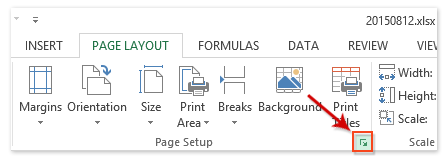
2. Klicka på i dialogrutan Öppna sidinställning Anpassa sidhuvud knapp eller Anpassad Footer knappen på Sidhuvud / sidfot flik. I vårt exempel klickar jag på Anpassa sidhuvud knapp.

3. Sätt sedan markören i dialogrutan Rubrik Vänster sektion / Mittavsnitt / Höger avsnitt som du behöver, klicka sedan på Infoga filnamn knappen och klicka på OK knapp. Se skärmdump:
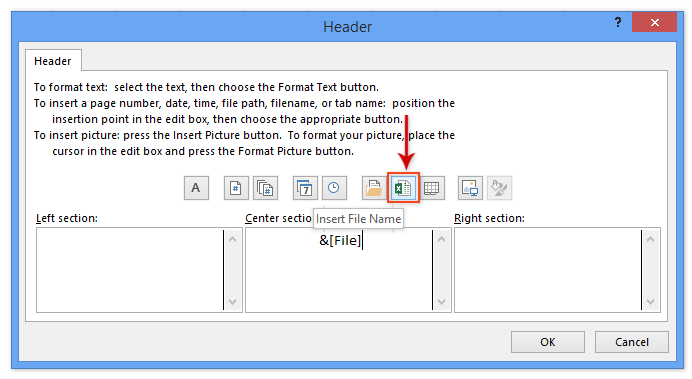
4. Klicka på OK i dialogrutan Utskriftsformat.
Hittills har filnamnet utan tillägg infogats på angiven plats för sidhuvud / sidfot. Men infogat filnamn kan vara osynligt eftersom det aktuella kalkylbladet inte finns i sidlayoutvyn.
5. Flytta den aktuella kalkylbladsvyn till sidlayoutvy genom att klicka på utsikt > Sidan Layout. Se skärmdump:
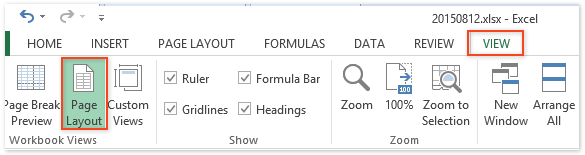
Anmärkningar: Klicka på Sidan Layout Visa-knappen i statusfältet kommer också att växla till sidlayoutvyn.

Infoga filnamn i cellen utan tillägg med Excel-formel
Vi kan använda Excel-formler för att enkelt infoga filnamn utan förlängning i en cell. Gör så här:
Välj en tom cell och ange formeln =TRIM(LEFT(SUBSTITUTE(MID(CELL("filename",A1),FIND("[",CELL("filename",A1))+1,255),".xl",REPT(" ",255)),255)) in i den och tryck på ange nyckel.

Du kan också använda denna formel =MID(CELL("filename",A1),SEARCH("[",CELL("filename",A1))+1,SEARCH(".",CELL("filename",A1))-1-SEARCH("[",CELL("filename",A1))) för att infoga aktuell arbetsboks filnamn i en cell utan tillägg.
Anmärkningar: Om du aldrig har sparat aktuell arbetsbok tidigare kommer båda ovanstående formlerna att returnera fel.
 |
Formel är för komplicerad för att komma ihåg? Spara formeln som en automatisk textpost för återanvändning med bara ett klick i framtiden! Läs mer ... fri rättegång |
Infoga filnamn i sidhuvud / sidfot / cell utan tillägg av Kutools för Excel
Om du har Kutools för Excel installerat kan du använda det Infoga arbetsbokinformation verktyg för att enkelt infoga kalkylbladets namn, arbetsbokens namn, sökbokens sökväg, användarnamn eller aktuellt datum och tid i en cell, sidhuvud eller sidfot.
Kutools för Excel - Fullpackad med över 300 viktiga verktyg för Excel. Njut av en fullfjädrad 30-dagars GRATIS provperiod utan behov av kreditkort! Ladda ner nu!
1. Klicka på Kutools Plus > Arbetsbok > Infoga arbetsbokinformation för att öppna dialogrutan Infoga arbetsbokinformation.

2. Gör så här i dialogrutan Infoga arbetsbokinformation (se skärmdump ovan):
(1) I Information avsnitt, kolla på Arbetsbokens namn alternativ;
(2) I Sätt in vid avsnittet, kontrollera Sidhuvud / Sidfot alternativ som du behöver;
(3) Om du har kontrollerat Sidhuvud alternativ eller Sidfot alternativ, klicka på den högra rullgardinsmenyn och ange en plats, t.ex. Centrum.
3. Klicka på Ok knapp.
Sedan har filnamnet utan tillägg infogats vid sidhuvud eller sidfot baserat på dina inställningar i dialogrutan Infoga arbetsbokinformation.
Anmärkningar:
(1) När du infogar arbetsbokens namn i en cell med Infoga arbetsbokinformation verktyget kommer den att returnera "Den här arbetsboken sparades aldrig" om du aldrig har sparat den nuvarande arbetsboken.
(2) När du infogar arbetsbokens namn i en cell med Infoga arbetsbokinformation verktyget kommer det att returnera filnamn med tillägg, till exempel “20150812.xlsx”.
Kutools för Excel - Superladda Excel med över 300 viktiga verktyg. Njut av en fullfjädrad 30-dagars GRATIS provperiod utan behov av kreditkort! Hämta den nu
Demo: Infoga filnamn i sidhuvud / sidfot / cell utan tillägg
Relaterade artiklar:
Bästa kontorsproduktivitetsverktyg
Uppgradera dina Excel-färdigheter med Kutools för Excel och upplev effektivitet som aldrig förr. Kutools för Excel erbjuder över 300 avancerade funktioner för att öka produktiviteten och spara tid. Klicka här för att få den funktion du behöver mest...

Fliken Office ger ett flikgränssnitt till Office och gör ditt arbete mycket enklare
- Aktivera flikredigering och läsning i Word, Excel, PowerPoint, Publisher, Access, Visio och Project.
- Öppna och skapa flera dokument i nya flikar i samma fönster, snarare än i nya fönster.
- Ökar din produktivitet med 50 % och minskar hundratals musklick för dig varje dag!
